更多下载地址
雨林木风u盘启动快速安装本地模式教程?
- 软件介绍
- 软件截图
- 相关软件
- 相关阅读
- 下载地址
雨林木风u盘启动快速安装本地模式教程?
本地模式即是将pE安装到我们的电脑硬盘上,这样不用u盘启动盘,直接在开机系统选项界面选择雨林木风本地模式便可以进入pE系统了。怎样安装雨林木风本地模式呢?今天雨林木风小编就跟大家一起来探讨这个问题。
首先,我们到官网首页下载雨林木风v9.2u盘启动盘制作工具,并将其安装到系统桌面上。
1、双击桌面上的工具图标,在窗口模式类别中点击“本地模式”,然后设置安装路径、启动方式、启动密码以及等待时间。设置完后,点击“一键安装到C盘”即可,如下图所示:
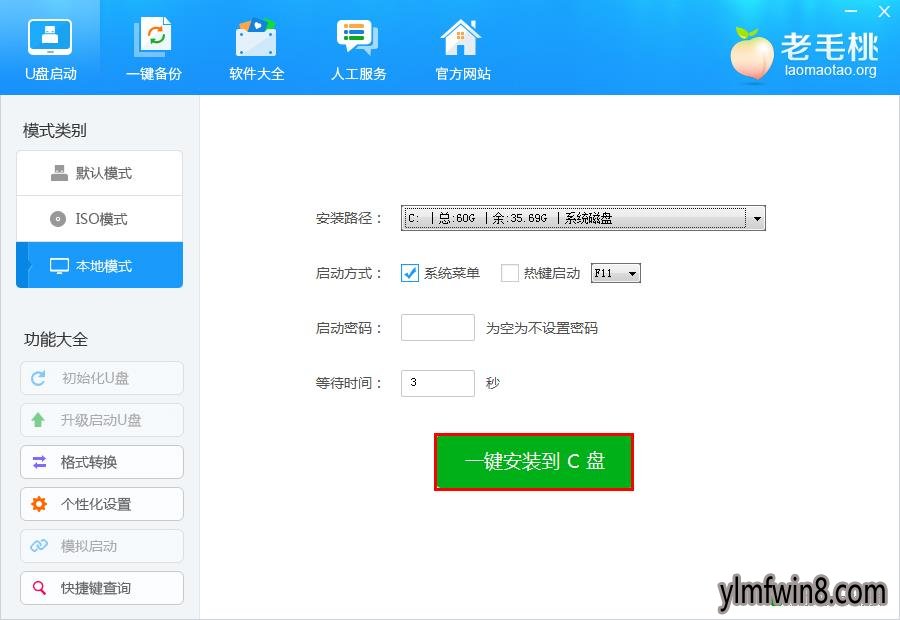
2、在弹出的安装参数确认框中,我们点击“确定”执行,如下图所示:
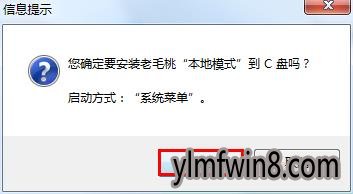
3、随后工具便会将雨林木风本地模式安装到指定磁盘中,如下图所示:
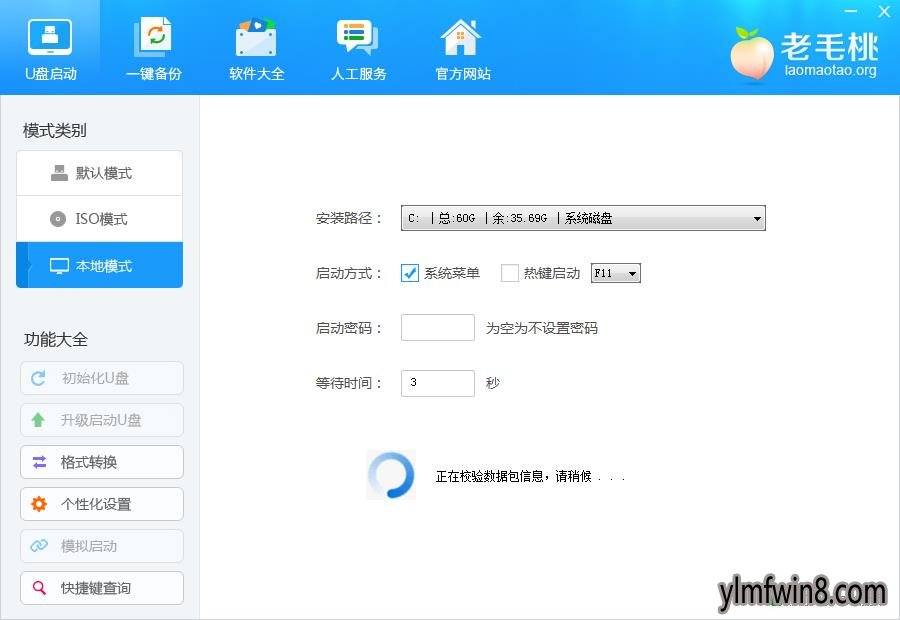
4、等到本地模式安装完成,提示重启电选择雨林木风本地模式即可启动pE后,点击“确定”关闭窗口即可,如下图所示:
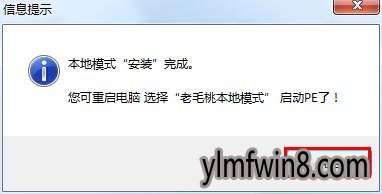
5、重新开机后,在系统启动界面中,我们会发现多了个“雨林木风本地模式”的选项,如下图所示:
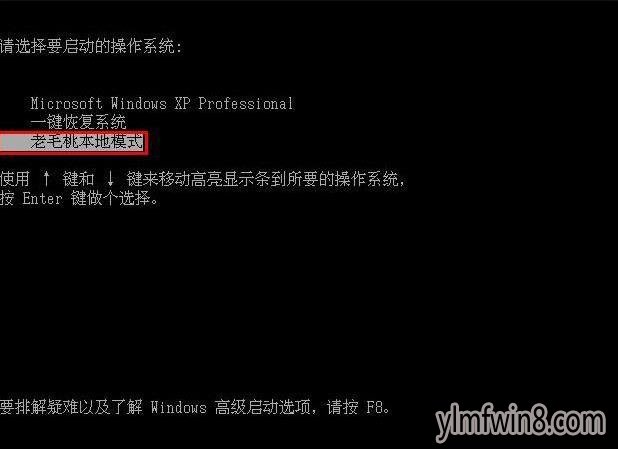
到此为止,雨林木风v9.2u盘启动安装本地模式的问题我们就讲解完了。之所以介绍这块内容,也是基于大家平时可能遇到系统无法启动的情况,届时运行雨林木风本地模式是个很好的方法。
相关软件
- 热门手游
- 最新手游
- 本类周排行
- 本类总排行
- 1win8系统windows installer服务拒绝访问如何办
- 2电脑截图快捷键(电脑截屏快捷键大全)XP/win8/win8/win10系统
- 3win8系统休眠后恢复后网络连接不上如何办
- 4win8系统怎么屏蔽浮动的小广告和跳出窗口
- 5win8系统任务栏不显示预览窗口如何办
- 6win8系统在玩游戏的时候怎么快速回到桌面
- 7win8系统菜单关机按钮消失的找回办法
- 8wmiprvse.exe是什么进程?wmiprvse.exe cpu占用高如何禁止
- 9win8系统scardsvr.exe是什么进程?我真的懂scardsvr.exe禁用办法
- 10hkcmd.exe是什么进程?win8下如何禁止hkcmd.exe进程?




